Quando si ha a che fare con computer vetusti o che sono stati appena formattati, non sempre si ha a disposizione il software giusto per compiere l’operazione che è necessaria in quel momento. Ad esempio, potrebbe tornare utile poter masterizzare un’immagine ISO contenuta su un HDD esterno, ma non avere in quel momento il tool giusto per poterlo fare.
A volte, poi, si cerca uno strumento che permetta di eseguire operazioni specifiche senza necessità di installazione.
Per poter masterizzare velocemente le proprie immagini ISO senza perdersi dietro a strumenti complicati, la soluzione giusta potrebbe essere Passcape ISO Burner.
I pregi di questo software non sono da poco: è portable, non richiede risorse particolari di esecuzione, è gratuito e permette di giungere all’obiettivo in pochissimi clic.
Vediamo come funziona.
Dopo aver scaricato l’archivio dal link indicato, è sufficiente cliccarvi due volte ed estrarne il contenuto.
Un doppio clic sull’eseguibile è tutto quello che ci vuole per avviare la schermata principale dell’applicativo.
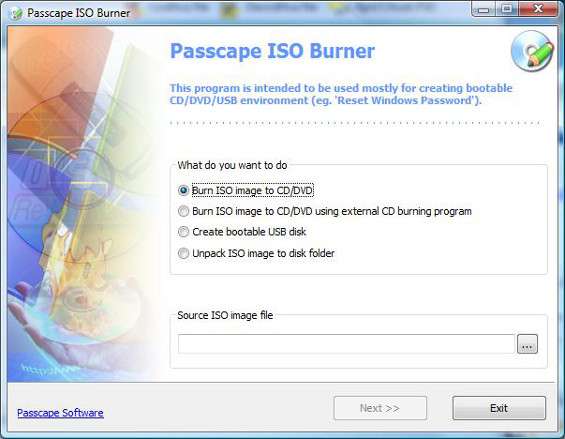
Da qui è possibile scegliere quali operazioni compiere. In definitiva, è possibile masterizzare l’ISO su CD/DVD direttamente dal programma oppure usando un tool specifico esterno. Allo stesso tempo è anche possibile creare un disco USB di avvio con l’immagine ISO di interesse oppure spacchettare l’ISO in una cartella di destinazione.
Qualora si scelga la prima opzione, ci si trova davanti ad una schermata in cui bisogna cliccare solo su BURN per far partire la masterizzazione su CD/DVD. Se il supporto è riscrivibile, si può anche chiedere al programma di effettuare una cancellazione dei dati precedenti, prima di procedere ad una nuova masterizzazione.
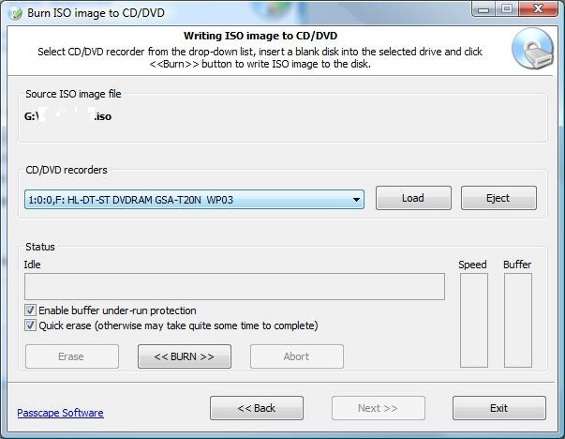
Un clic su BURN permette di avviare la masterizzazione, al termine della quale il disco verrà restituito all’utente.
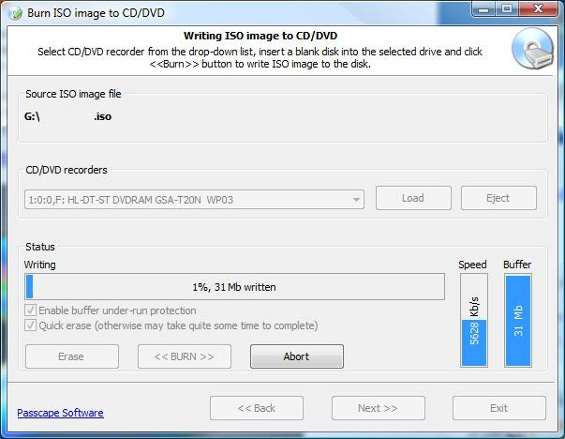
Scegliendo invece la terza opzione dalla schermata principale ( Create bootable USB disk ), il programma chiede l’ISO di partenza e il drive USB su cui creare il disco di avvio.
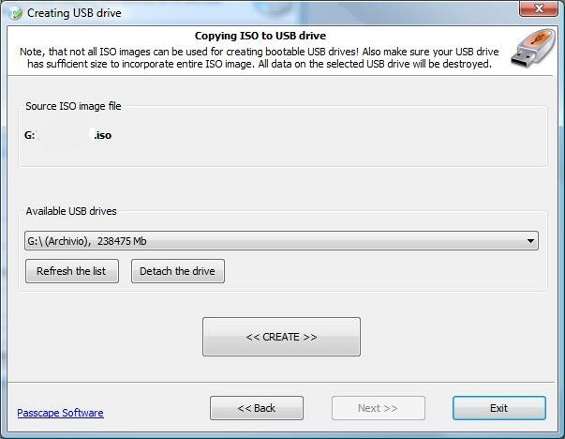
La quarta opzione ( Unpack ISO image to disk folder ) consente di scompattare l’archivio ISO in una specifica cartella. Quando si procede con Next , il programma avverte che i dati di boot non potranno essere salvati. Cliccare su Si per continuare.
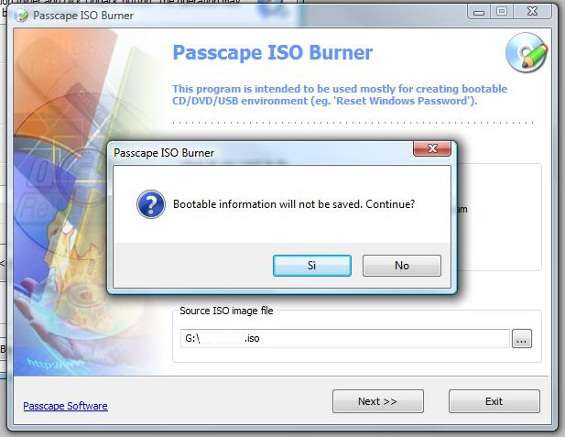
Procedere quindi con un clic su Unpack per ottenere il risultato voluto.
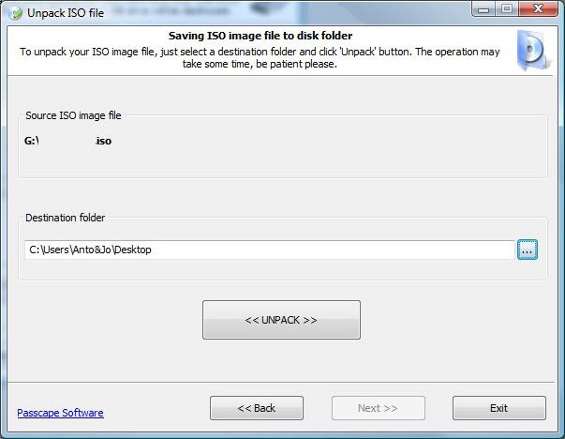
Insomma, con Passcape ISO Burner, maneggiare gli ISO è un gioco da ragazzi, grazie alla leggerezza e facilità d’uso.